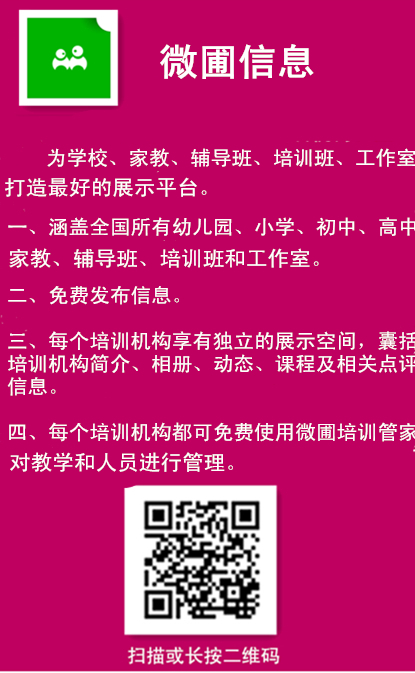超实用,教你用PS把照片处理清晰!
编辑:时尚魅族网
2014/11/1 23:27:28
时尚魅族网教你用PS把照片处理清晰,小伙伴们赶紧收藏吧!
①复制一层,图层属性改为柔光,调整透明度;②复制一层,属性叠加,也调整透明度;
③复制一层,取色,PS自带滤镜-其他-高反差保留[调整数值],然后图层属性为叠加。




再过你三招使你的照片变清晰
第一步 锐化更多精彩添加黑客威信:mzclan
在弹出对话框中,拖动两个小滑块,调整“数量”及“半径”的值,该数值视你的照片的具体情况而定,一般的“数量”为100左右,“半径”为2.0左右。

这样调整后,照片的锐度明显增加了,照片也清晰了许多。
第二步 调整曲线点击“图像”-“调整”-“曲线”

弹出曲线对话框

点击中间斜线的上四分之一处,出现节点,向上拖拽该节点,使画面增亮,然后再点击斜线下四分之一处,出现节点,向下拖拽该节点,使画面见减亮,调整后点击“确定”。一般曲线调整呈“S”状,相当于调整图片的对比度,但使用“曲线”调整,一般不会损失照片细节,所以这是被经常使用的功能。

经过曲线调整后,对比度加强了,照片更具有层次感了,感觉又清晰了不少。

第三步 饱和度点击“图像”-“调整”-“饱和度”。

弹出饱和度对话框,调整中间“饱和度”的滑块,增加图片的色彩饱和度,然后点击“确定”,最后将照片另存。

色彩饱和度的增加,使画面颜色艳丽,加深了照片的清晰度。

对比一下前后经过处理的照片,是不是清晰度又增加不少,而且照片也较之以前更加明亮、通透、鲜艳了。